Word 文档中的表格计算平均数,这可是个实用的技能,在手游的世界里,我们或许更关注游戏的攻略和技巧,但在日常的工作或学习中,掌握 Word 文档表格平均数的计算方法也能为我们节省不少时间和精力。
要计算 Word 文档表格中的平均数,第一步需要选中包含数据的表格区域,这是整个计算过程的基础,只有准确选中数据,才能得到正确的结果。
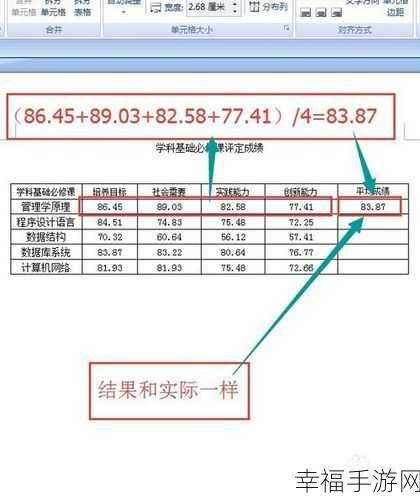
找到“布局”选项卡,在这个选项卡中,有各种与表格相关的操作功能,平均数的计算也隐藏在这里。
点击“公式”按钮,此时会弹出一个公式编辑窗口,在“公式”框中输入计算平均数的函数,一般为“AVERAGE(ABOVE)”或“AVERAGE(LEFT)”,分别表示计算上方或左侧数据的平均数。
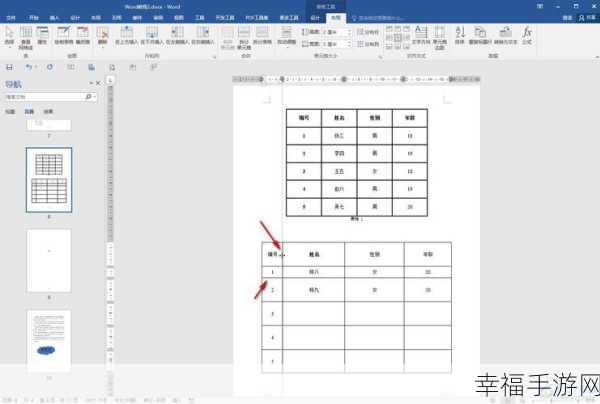
输入完函数后,别忘了点击“确定”按钮,这样,Word 就会自动计算出所选数据的平均数,并显示在指定的单元格中。
需要注意的是,不同版本的 Word 可能在操作界面和功能位置上会有一些细微的差别,但总体的计算原理是相同的,只要按照上述步骤,多尝试几次,相信您一定能够熟练掌握 Word 文档表格平均数的计算方法。
本文参考了微软官方文档中关于 Word 功能的介绍,为您提供了详细且实用的攻略,希望能对您有所帮助!







